Android向けプログラム(ESET Parental Control for Android)V7.0 へのバージョンアップ
以下の手順を参考に、Android向けプログラム(ESET Parental Control for Android)V7.0 へのバージョンアッププログラムをダウンロードして、バージョンアップを実施してください。
- ※ Google Playからご購入された場合は、Google Playからバージョンアップしてください。
ご利用までの流れ
バージョンアップ前の注意事項
ESET Parental Control for Android V7.0 はAndroid 9 ~ Android 16 に対応しております。
ESET Parental Control for Android V7.0 の対応OSは、Android 9 / 10 / 11 / 12 / 13 / 14 / 15 / 16(日本語環境のみ対応)です。
各OSへの対応プログラムバージョンについては、以下のPDFをご参照ください。
Step1 Android端末の設定変更
【1-1】
ESET Parental Control for Android のインストール前に、「提供元不明のアプリを許可」の設定をおこないます。
- 1.Androidの[設定]から、[アプリと通知]をタップしてください。
- 2.アプリ一覧から、ESET Parental Control for Android のインストールパッケージをダウンロードするアプリ(例:Chrome)を選択し、[不明なアプリのインストール]をタップしてください。
- 3.「この提供元のアプリを許可」のチェックを入れてください。
なお、Androidの端末によっては、操作が異なる場合があります。
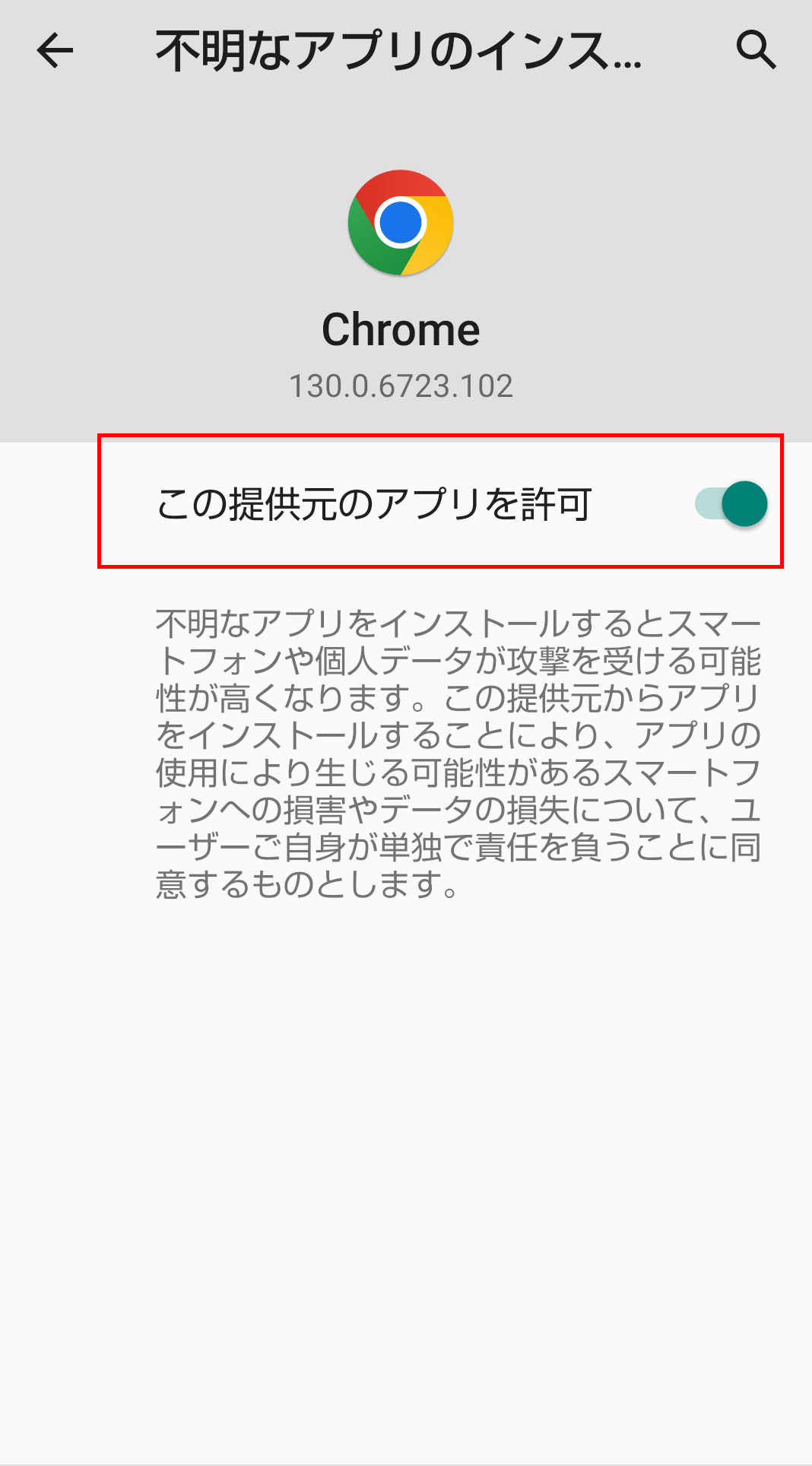
Step2 新バージョンのダウンロードとインストール
以下のQRコードを利用するか、ダウンロードボタンをクリックして、新バージョンをダウンロードしてください。
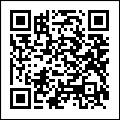
ファイルのダウンロードをおこなった後は、以下の手順に従い、インストールをおこなってください。
【2-1】
ダウンロードしたプログラムをタップします。
- ※ 表示方法はご利用の Android のバージョンや端末によって異なります。
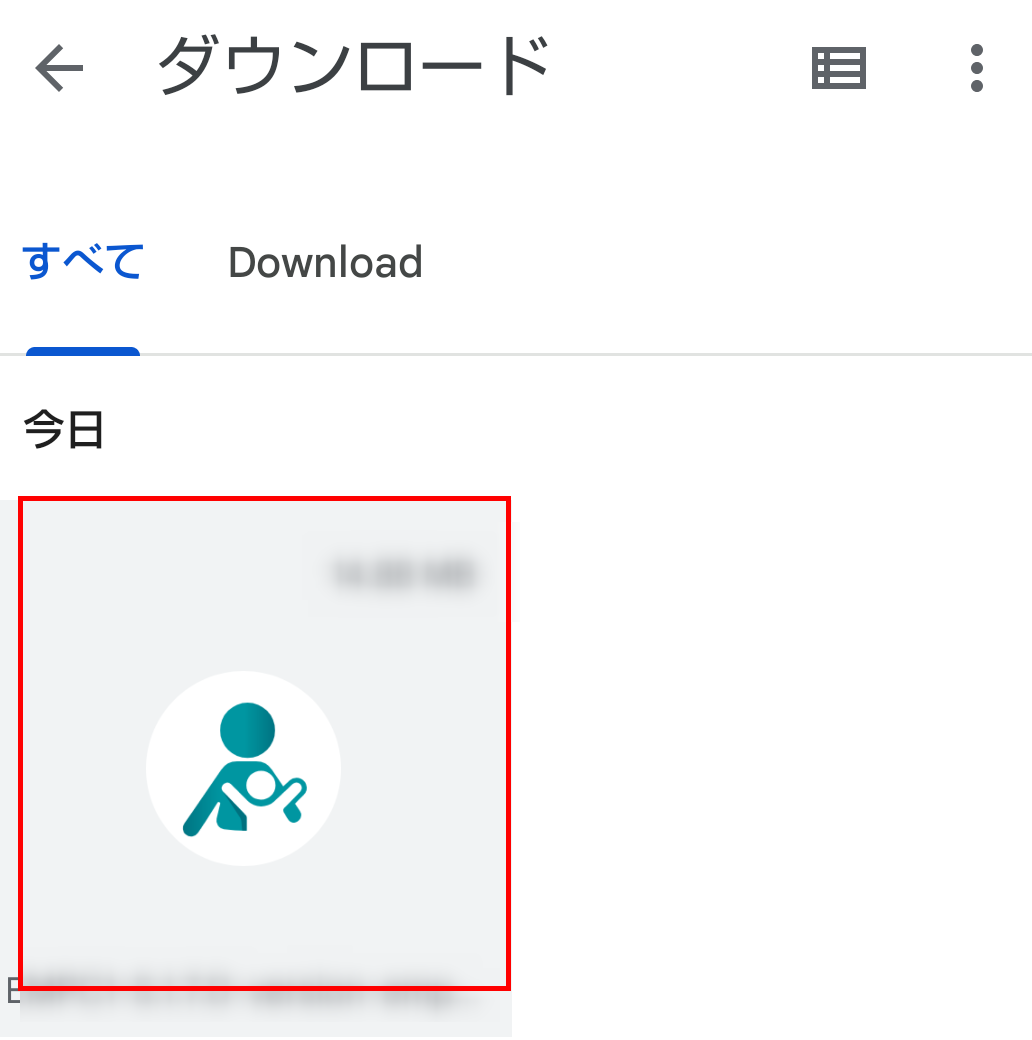
【2-2】
「この既存のアプリにアップデートをインストールしますか?既存のデータが失われることはありません。特別なアクセス権も必要ありません。」と表示されたら、[インストール]をタップします。
- ※ 表示内容はご利用の Android のバージョンや端末によって異なります。
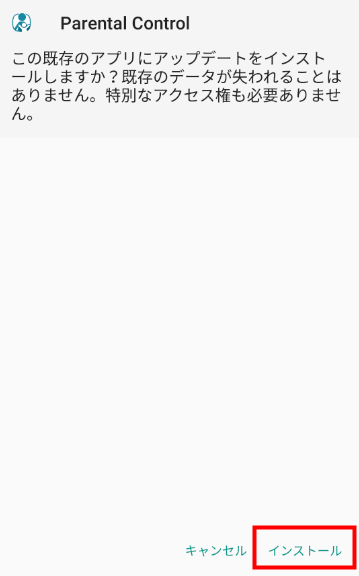
【2-3】
「アプリをインストールしました。」と表示されたら、[開く]をタップします。
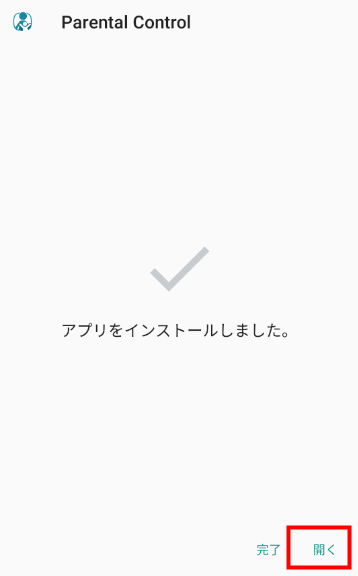
【2-4】
ESET Parental Control for Android の基本画面が表示されたら、バージョンアップは完了です。
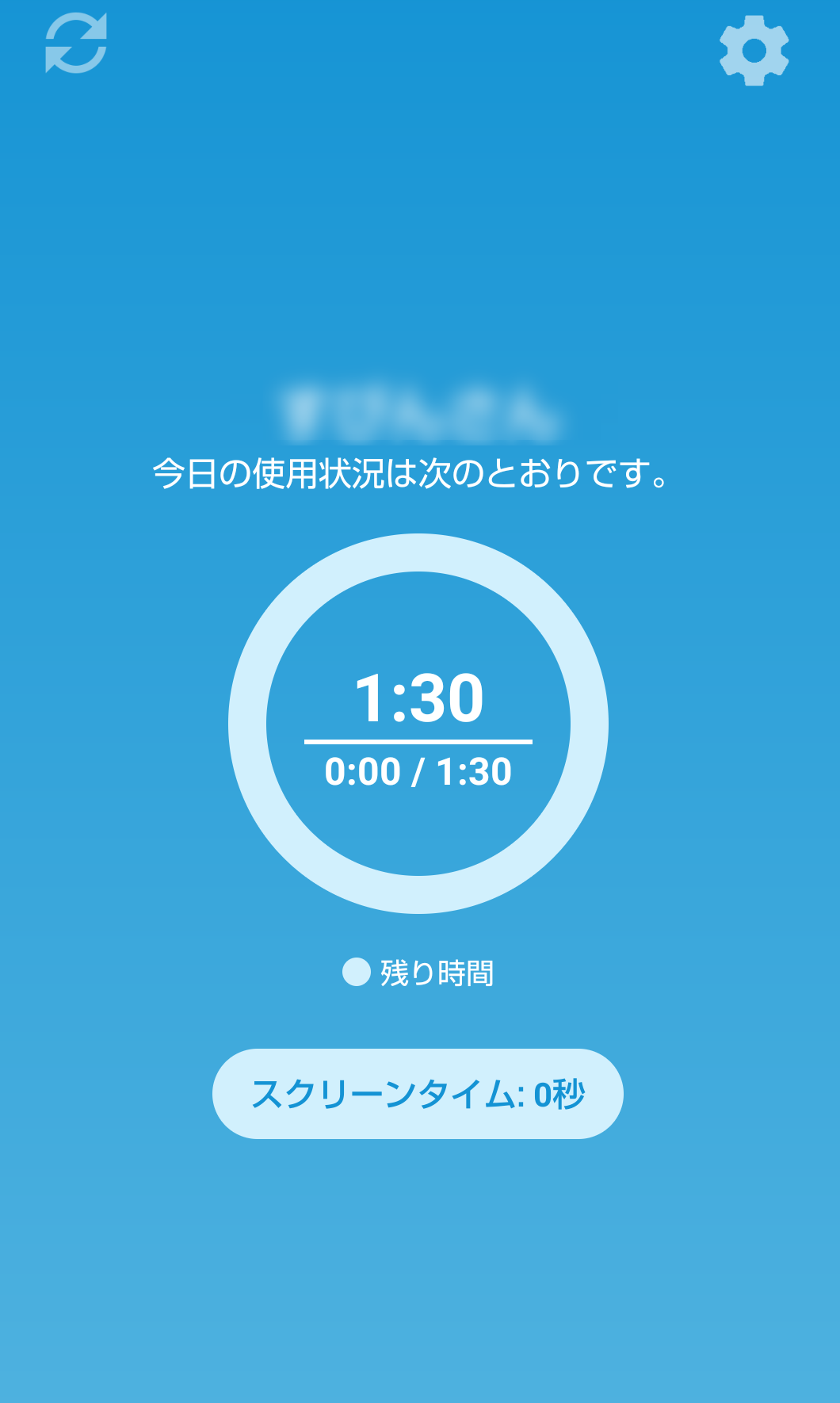
 ヒント
ヒント
バージョンの確認方法はこちらをご参照ください。
【2-5】
最初に変更した「この提供元のアプリを許可」の設定を戻します。
- 1.Androidの[設定]から、[アプリと通知]をタップしてください。
- 2.アプリ一覧から、ESET Parental Control for Android のインストールパッケージをダウンロードするアプリ(例:Chrome)を選択し、[不明なアプリのインストール]をタップしてください。
- 3.「この提供元のアプリを許可」のチェックを外します。
 ご注意ください
ご注意ください
Android のバージョンや端末によっては、上記設定が[その他]や[セキュリティ]の中にある場合があります。
 ヒント
ヒント
保護者が所有する端末にESET Parental Control for Androidをインストールして利用している場合は、同様の手順にてバージョンアップをおこなってください。

